win10少儿模式 Win10电脑如何设置儿童模式
更新时间:2024-07-14 14:42:14作者:jiang
Win10电脑如何设置儿童模式?随着科技的发展,孩子们越来越早地接触到电子设备,而如何保障他们在网络世界中的安全成为了家长们关注的焦点,Win10少儿模式为家长提供了一个简单而有效的解决方案,通过设置儿童模式,可以限制孩子们在电脑上的活动范围,保护他们远离不良信息的侵害。本文将介绍如何在Win10电脑上设置儿童模式,让家长们更加放心地让孩子使用电脑。
Win10电脑设置儿童模式的方法
1、首先打开菜单中的设置,点击在帐户上。
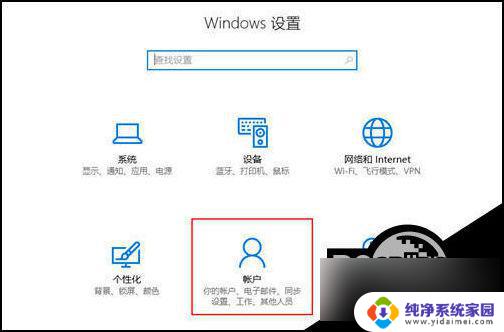
2、然后选择另一个用户帐户。
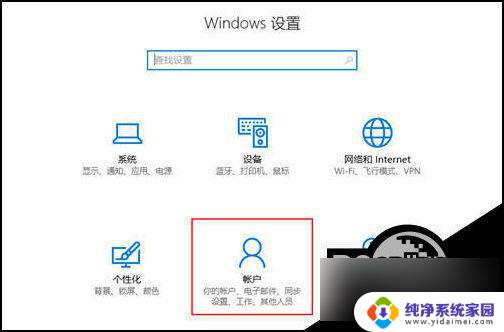
3、然后点击添加账号。
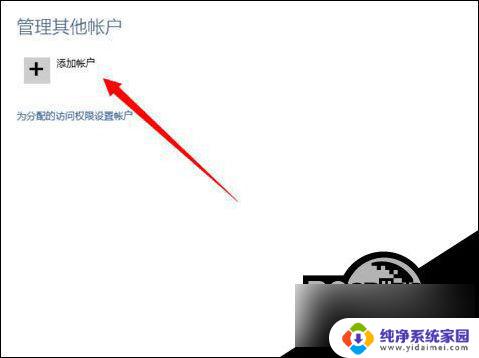
4、然后输入账号密码。
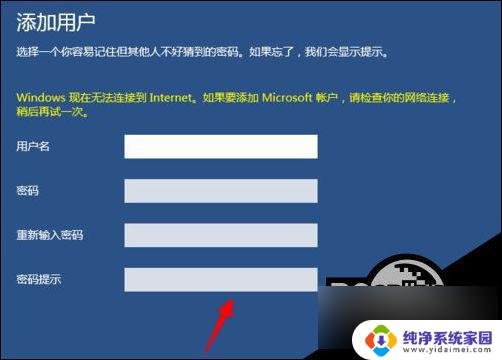
5、在最后一个弹出窗口中,检查这是一个儿童帐户。

以上就是Win10少儿模式的全部内容,如果你也遇到了同样的情况,可以参照小编的方法来处理,希望对大家有所帮助。
win10少儿模式 Win10电脑如何设置儿童模式相关教程
- 电脑儿童锁怎么设置 Win10儿童模式怎么用
- windows10操作系统如何设置孩子账户 Win10儿童模式设置方法
- win10孩子账户设置 Win10儿童模式设置详解
- 电脑如何设置护眼模式设置win10 win10电脑如何设置护眼模式
- 电脑如何调护眼模式 Win10电脑护眼模式设置步骤
- 如何开启电脑护眼模式 Win10电脑护眼模式设置方法
- win10电源模式高性能 win10系统如何设置电源计划为高性能模式
- 电脑有护眼模式吗windows10 win10系统如何设置夜间模式
- win10电脑怎么设置睡眠模式 WIN10电脑不能自动进入睡眠模式
- 电脑上护眼模式怎么开启 win10护眼模式如何设置
- 怎么查询电脑的dns地址 Win10如何查看本机的DNS地址
- 电脑怎么更改文件存储位置 win10默认文件存储位置如何更改
- win10恢复保留个人文件是什么文件 Win10重置此电脑会删除其他盘的数据吗
- win10怎么设置两个用户 Win10 如何添加多个本地账户
- 显示器尺寸在哪里看 win10显示器尺寸查看方法
- 打开卸载的软件 如何打开win10程序和功能窗口